Generare velocemente una lista di contatti… facendo pubblicità su Facebook
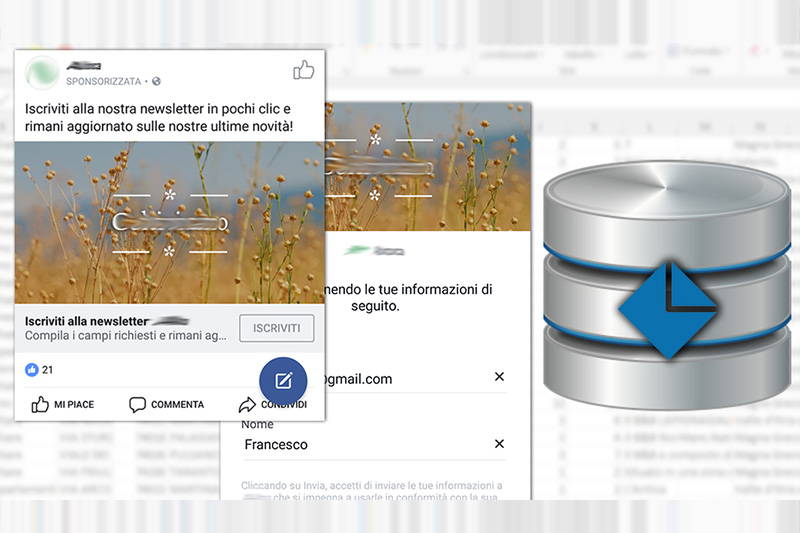
Quante volte, parlando con amici e colleghi, li avete sentiti elogiare l’Email Marketing come un sistema efficacissimo (persino economico) per creare e mantenere contatti diretti e personalizzati con ciascuno dei loro Clienti?
Incuriositi e pieni di entusiasmo, vi siete subito messi all’opera, prefigurandovi già grafica e contenuti della vostra nuova Newsletter.
Ma proprio in questo preciso istante vi siete accorti di non avere il “carburante”, ovvero gli indirizzi email a cui inviare le vostre email aziendali.
E adesso, che faccio?“, vi sarete chiesti, con quel nodo in gola di chi ha un dubbio (“ho pochi clienti e quindi ho pochi indirizzi email“) e forse anche una risposta facile facile: “potrei acquistare altri indirizzi email: mi giungono ogni giorno offerte di questo tipo!”
Eh, no! La risposta giusta è un’altra: si può iniziare a fare Email Marketing con gli indirizzi email attualmente a disposizione (pochi ma buoni) e, piuttosto, che acquistare altri contatti (o peggio, ottenerli con modalità al limite della legalità) molto meglio raccoglierne di nuovi in modo lecito e, magari, anche veloce.
Come fare? Beh, ci sono molti modi per fare lead generation. Qui vogliamo illustrarvi una della ultime novità di casa Facebook: le Lead Ads ovvero inserzioni per acquisizione contatti, un metodo molto interessante per generare nuovi contatti, in cui oltre alla funzione pubblicitaria dell’inserzione si aggiunge la possibilità di raccogliere indirizzi email e altri dati sugli utenti che, liberamente, si registrano.
Stabilito, in base agli obiettivi che vi prefiggete, l’opportuno budget di spesa (più si spende, più contatti si raccolgono, ovviamente) potrete costruire dei veri e propri form di registrazione (ed è qui la vera chicca) con i campi già pre-compilati. In altri termini l’utente non dovrà digitare nulla in quanto i suoi dati vengono inseriti automaticamente da Facebook nel modulo di iscrizione. Questo, in mobilità, è comodo e veloce: un valido incentivo per gli utenti.
A conferma di come questa modalità di lead generation sia considerata interessante da chi si occupa di digital marketing, provate a guardare con maggior attenzione alle inserzioni pubblicitarie nell’app Facebook sul vostro smartphone: oltre alle classiche pubbblicità “clicca qui”, “apri il sito”, “richiedi il preventivo” troverete tantissime inserzioni con il bottone “iscriviti”.
Vediamo, allora, come costruire le inserzioni per generare contatti con Facebook da utilizzare successivamente sulla piattaforma di invio newsletter Mailforce.
Cosa sono i Facebook Lead Ads
Si tratta di una forma di lead generation disponibile su Facebook nell’ambito del suo variegatissimo pacchetto di formati
di Advertising. In altri termini è una inserzione pubblicitaria (con un layout simile alle altre Ads) in cui gli utenti che cliccano
sul bottone “Iscriviti”, lanciano un form di iscrizione precompilato in cui, cioè, tutti i campi sono già riempiti con le
informazioni disponibili su Facebook, come ad esempio l’indirizzo email, il nome o la città di residenza.
Dovranno, quindi, soltanto completare i campi eventualmente lasciati vuoti o modificare quelli già compilati e, con un paio di click,
diventeranno dei nuovi lead a basso costo senza aver lasciato neanche per un istante Facebook.
Quando sono nati, nel 2015, i Lead Ads (in italiano, Inserzioni per acquisizione contatti) erano disponibili soltanto sui dispositivi mobili.
La novità di questi ultimi mesi è che finalmente si possono utilizzare anche sulla versione Desktop del famoso social network.
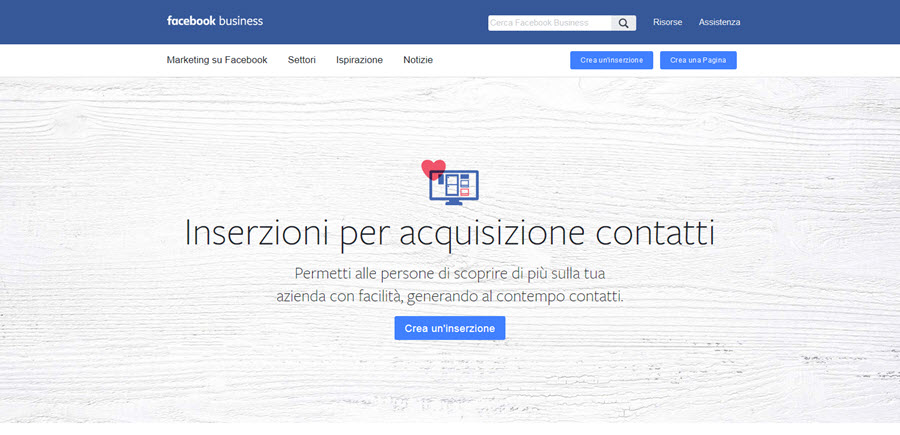
Vi consigliamo un passaggio sulla pagina ufficiale di Facebook dove troverete anche alcune case history interessanti
Come attivare i Facebook Lead Ads
In questo tutorial diamo per scontato che sappiate già utilizzare le inserzioni pubblicitarie di Facebook. Noi vi guideremo nella
creazione di questo formato specifico usando gli strumenti messi a disposizione dal Power Editor.
Andiamo su https://www.facebook.com/business/ e clicchiamo su Crea un’inserzione per definire una nuova Campagna.
Come “obiettivo di marketing” scegliamo Generazione di contatti, assegniamo un nome alla campagna e clicchiamo su Continua.
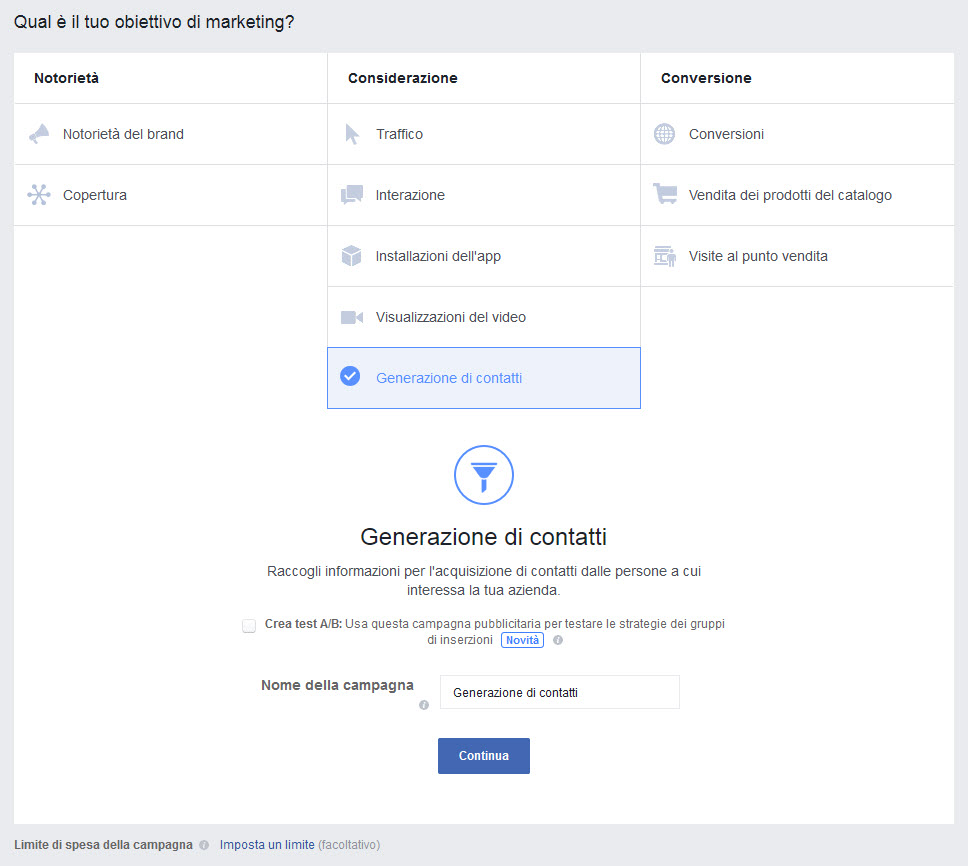
Nella schermata successiva dobbiamo creare il primo “gruppo di inserzioni”, decidendo quale pagina Facebook si desidera promuovere e
il pubblico al quale mostrare le inserzioni, pubblico che può anche essere scelto tra quelli già creati e salvati in precedenza (come abbiamo
fatto noi in questo esempio).
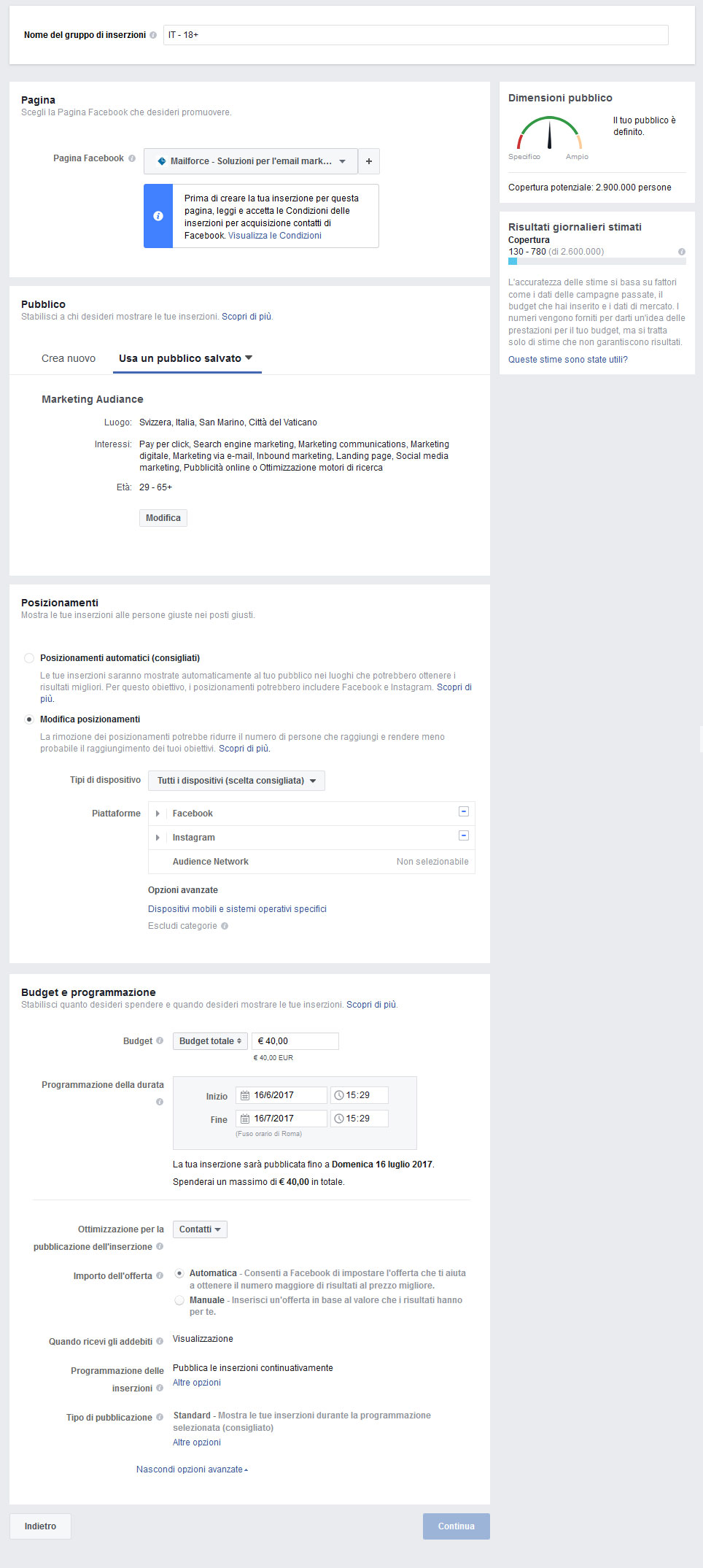
Attenzione all’Alert: per poter creare un’inserzione per la pagina Facebook prescelta bisogna accettare le
condizioni per l’acquisizione di contatti. Pertanto, clicchiamo su Visualizza le Condizioni e successivamente su Accetto i
Termini e le Condizioni.
A questo punto possiamo procedere: scegliamo i posizionamenti consigliati e ottimizzati direttamente da Facebook. Volendo, si
può decidere di effettuare configurazioni più complesse sulla base dei tipi di dispositivi, delle piattaforme sulle quali le
pubblicità saranno visualizzate (per es. soltanto su Facebook o soltanto Instagram) o dei sistemi operativi specifici.
Successivamente definiamo il budget di spesa e la durata delle inserzioni e clicchiamo su Continua per continuare con la definizione del layout dell’inserzione.
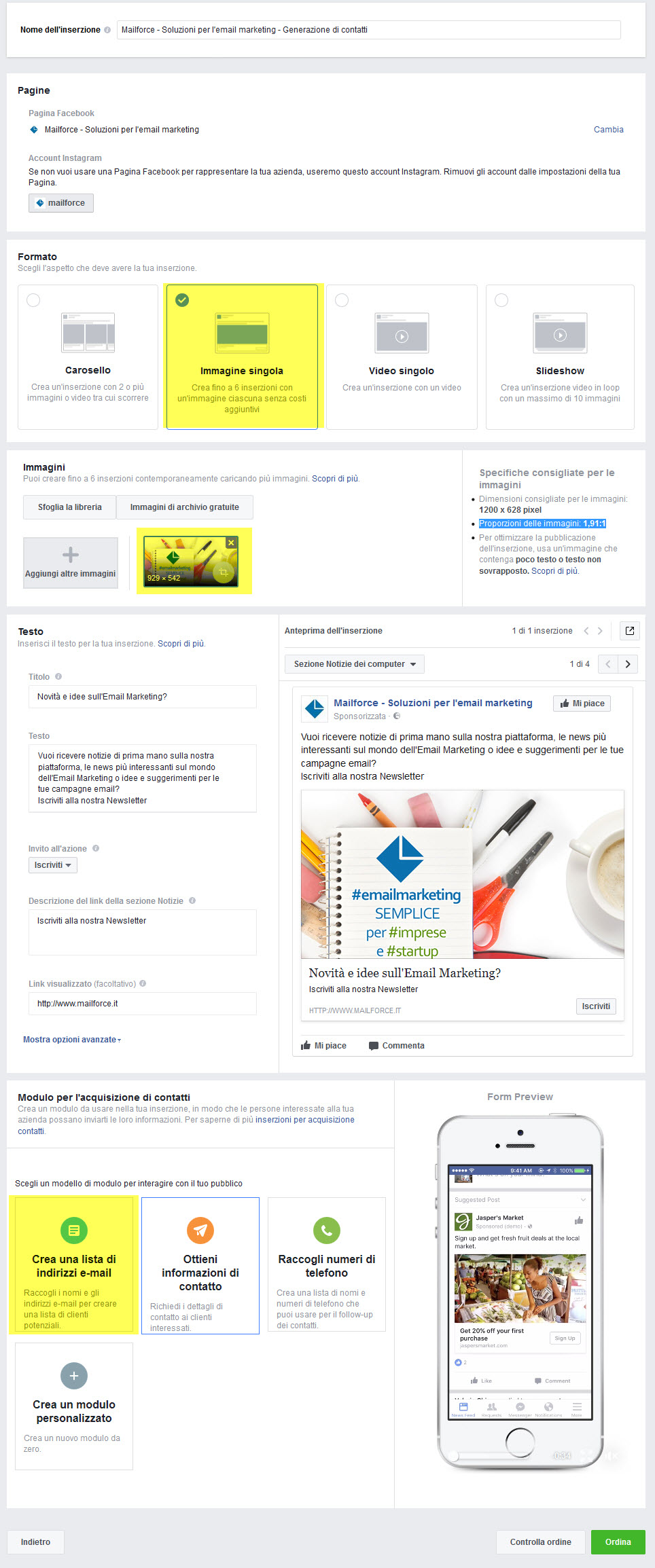
Possiamo scegliere tra quattro formai differenti: Carosello, Immagine singola, Video singolo o Slideshow. Noi abbiamo scelto il secondo formato al quale aggiungiamo un’immagine dal nostro archivio (le dimensioni consigliate per le immagini di ciascun formato, sono opportunamente indicate), completando l’inserzione con Titolo, Testo, l’etichetta del bottone che invita al click (nel nostro caso “Iscriviti” va benissimo) e le altre informazioni per gli annunci standard di Facebook.
Bene, adesso passiamo a definire le caratteristiche vere e proprie del Modulo per l’acquisizione dei contatti: possiamo crearne uno
personalizzato (ovvero con campi di nostra scelta) oppure selezionare uno dei 3 modelli predefiniti rispettivamente dedicati alla raccolta di
indirizzi email, informazioni di contatto più dettagliate o numeri di telefono.
Per il nostro scopo va benissimo il modello Crea una lista di indirizzi-email che ci permetterà di raccogliere soltanto i nomi e
gli indirizzi email degli utenti così da poter alimentare una lista di contatti interessati ai nostri prodotti e servizi da contattare
direttamente via email o ai quali inviare la nostra Newsletter (vedremo successivamente come recuperare questi indirizzi email per utilizzarli su Mailforce).
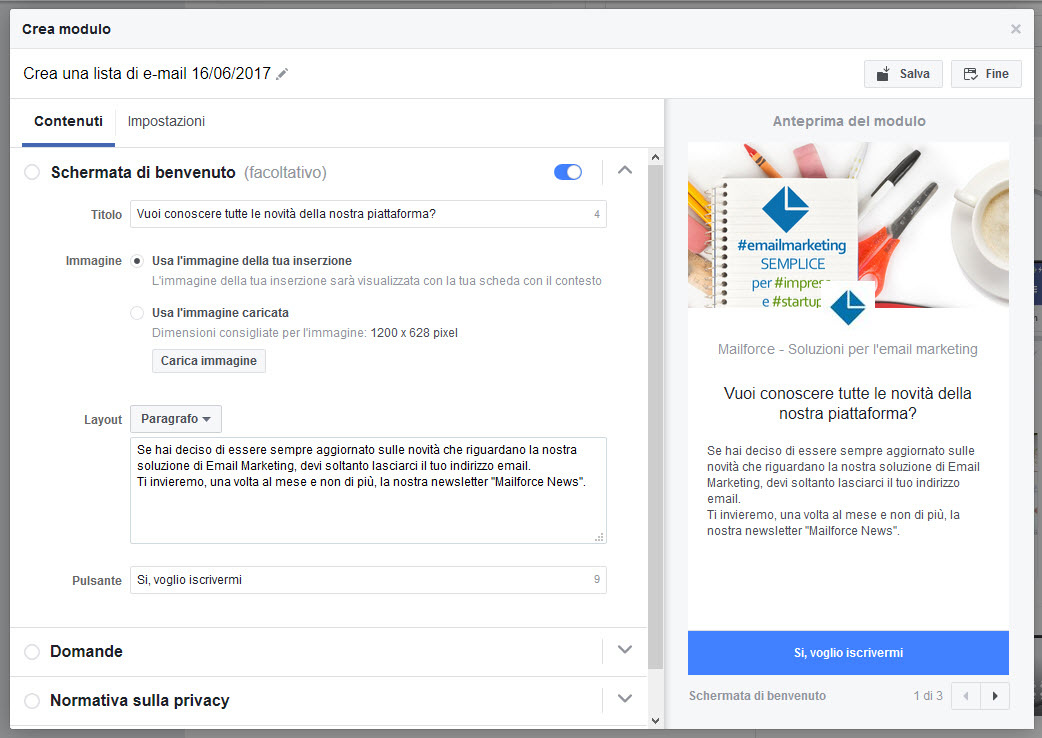
Personalizziamo la Schermata di benvenuto evitando di lasciare tutto in bianco: solo con dei testi accattivanti e intelligenti
avremo la possibilità di attirare l’attenzione dei nostri lead. Quindi scriviamo un Titolo, lasciando l’immagine che abbiamo
utilizzato nell’inserzione, un testo descrittivo, che può essere un paragrafo libero o un elenco puntato, e il testo del bottone inferiore
azzurro che condurrà l’utente al form di iscrizione vero e proprio.
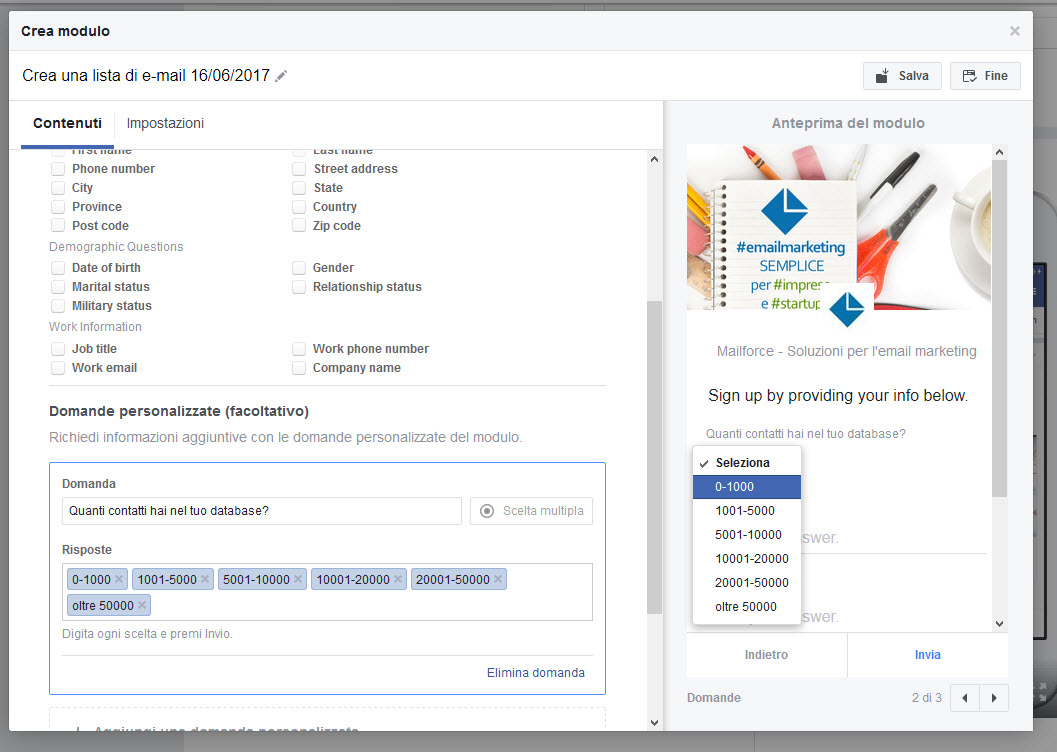
Quindi si passa alla Domande, ovvero alla scelta di quali informazioni effettivamente desideriamo raccogliere sull’utente.
Avendo scelto il Modello per la raccolta di indirizzi email, visualizziamo di default soltanto i campi “Email” e “Full name” che l’utente troverà già precompilati con i propri dati disponibili nel proprio profilo Facebook.
Ovviamente possiamo personalizzare il form con altri campi pre-compilati (per esempio, città, provincia, data di nascita, genere, lavoro, ecc.) o addirittura con l’aggiunta di “domande personalizzate” a Risposta breve, a Scelta multipla o Condizionale. Nel nostro esempio, aggiungiamo la domanda “Quanti contatti hai nel tuo database” fornendo una serie di risposte che l’utente selezionerà dall’apposito menu a tendina.
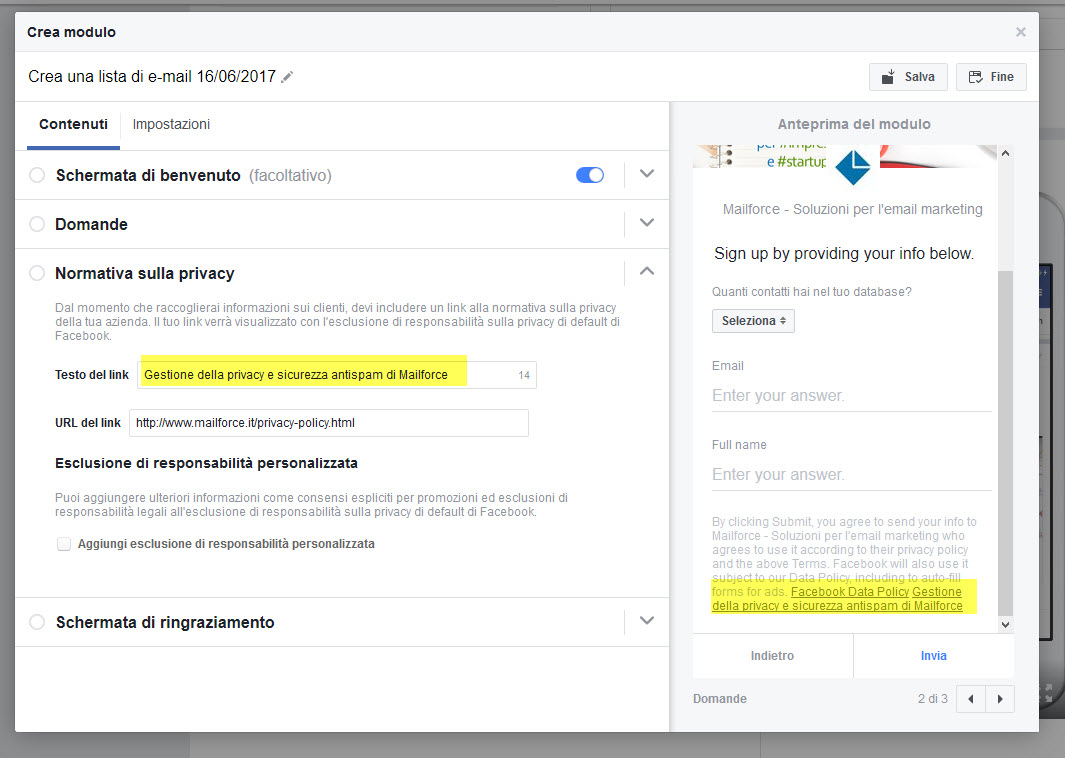
E poichè stiamo collezionando informazioni personali, è necessario ottenere il Consenso degli interessati: Facebook ci obbliga ad inserire un link alla Normativa sulla gestione della privacy della nostra azienda. A tale scopo possiamo utilizzare il link della specifica pagina (che dovrebbe essere) già presente sul nostro sito web a cui possiamo eventualmente aggiungere informazioni specifiche sull’uso degli indirizzi email per finalità di marketing in base alla Normativa italiana.
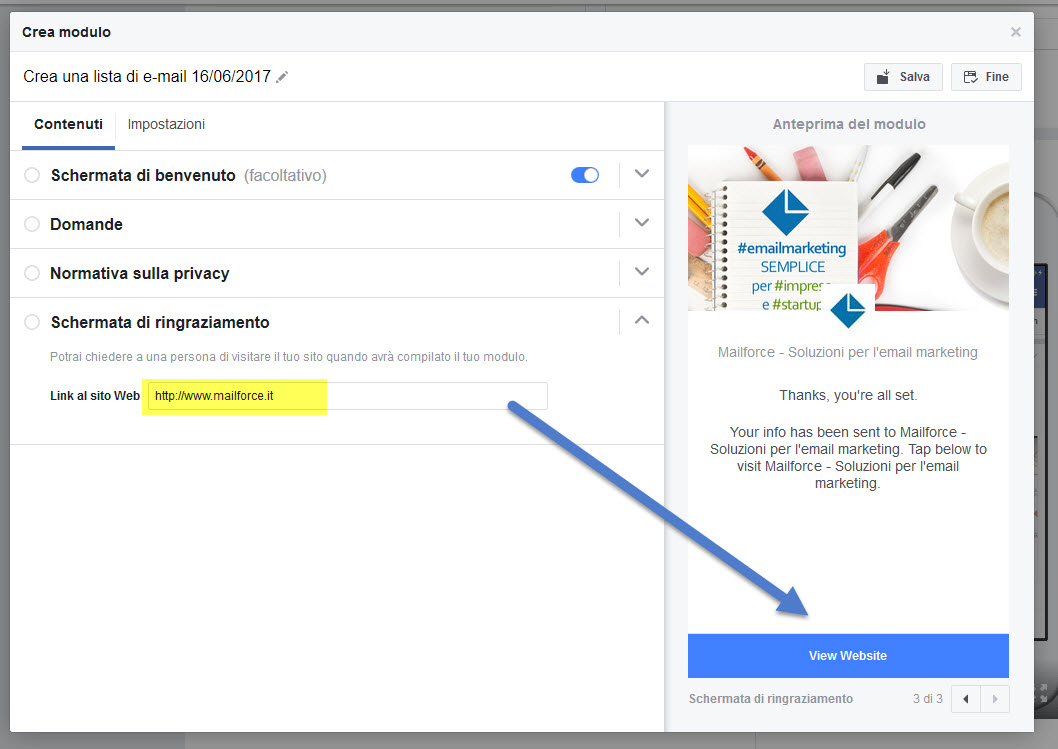
Ultimo step: la Schermata di ringraziamento. Qui dobbiamo soltanto inserire il link ad una pagina web del nostro sito (consigliato)
verso cui re-dirigere l’utente dopo averlo ringraziato.
Salviamo tutto e usciamo cliccando su “Fine”.
Se non abbiamo null’altro da modificare, possiamo concludere la procedura cliccando sul bottone verde Ordina. La nostra campagna di acquisizione contatti partirà non appena il team di Facebook l’avrà approvata (di solito passa pochissimo tempo) e, così, gli utenti potranno iniziare ad iscriversi. Dopo qualche giorno, finalmente, la nostra lista di nuovi contatti inizierà a prendere forma.
Come utilizzare i contatti raccolti
Quando la campagna entra nel vivo, tutti i contatti raccolti da Facebook possono essere esportati in formato CSV per poter essere utilizzati in una campagna di Email Marketing.
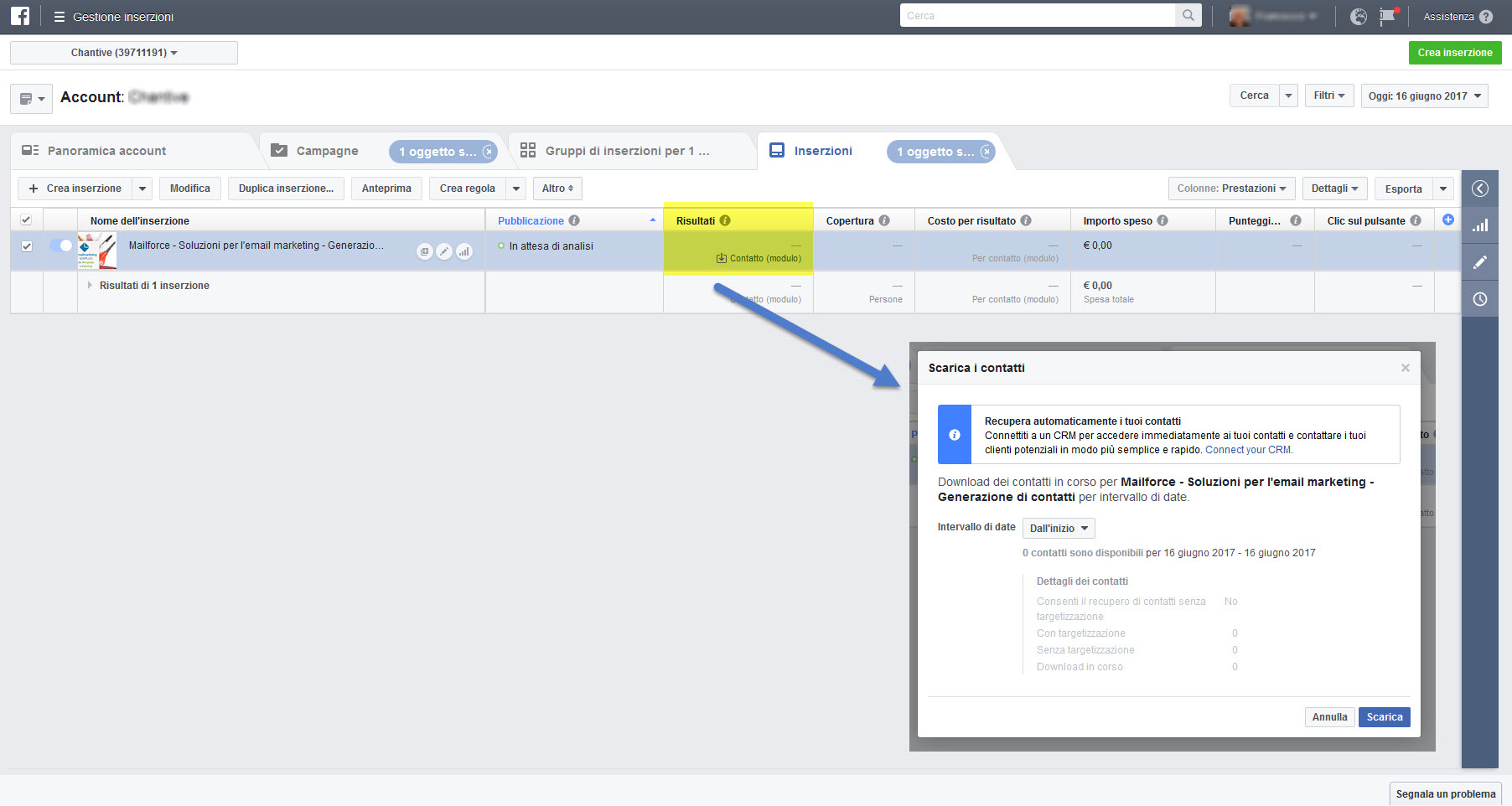
Per accedere al download del file .csv è sufficiente rientrare in Gestione Inserzioni https://www.facebook.com/ads/manager, raggiungere l’inserzione creata per la raccolta contatti e cliccare sul link “Contatto (modulo)” nella colonna “Risultati”.
Dal popup Scarica i contatti, in cui è presente un riepilogo dei contatti raccolti, si potrà fare il download del file scegliendo anche un intervello di date.
Il file .csv contiene diverse colonne (oltre ai 3 campi raccolti attraverso il Form di iscrizione, sono presenti altri campi specifici della campagna pubblicitaria) e finalmente i nuovi contatti generati potranno essere importati in Mailforce con la consueta e semplicissima procedura di importazione:
- id
- created_time
- ad_id
- ad_name
- adset_id
- adset_name
- campaign_id
- campaign_name
- form_id
- form_name
- is_organic
- quanti_contatti_hai_nel_tuo_database?
- full_name
Per approfondire
